Grass Valley EDIUS v.5.0 Manual del usuario
Página 728
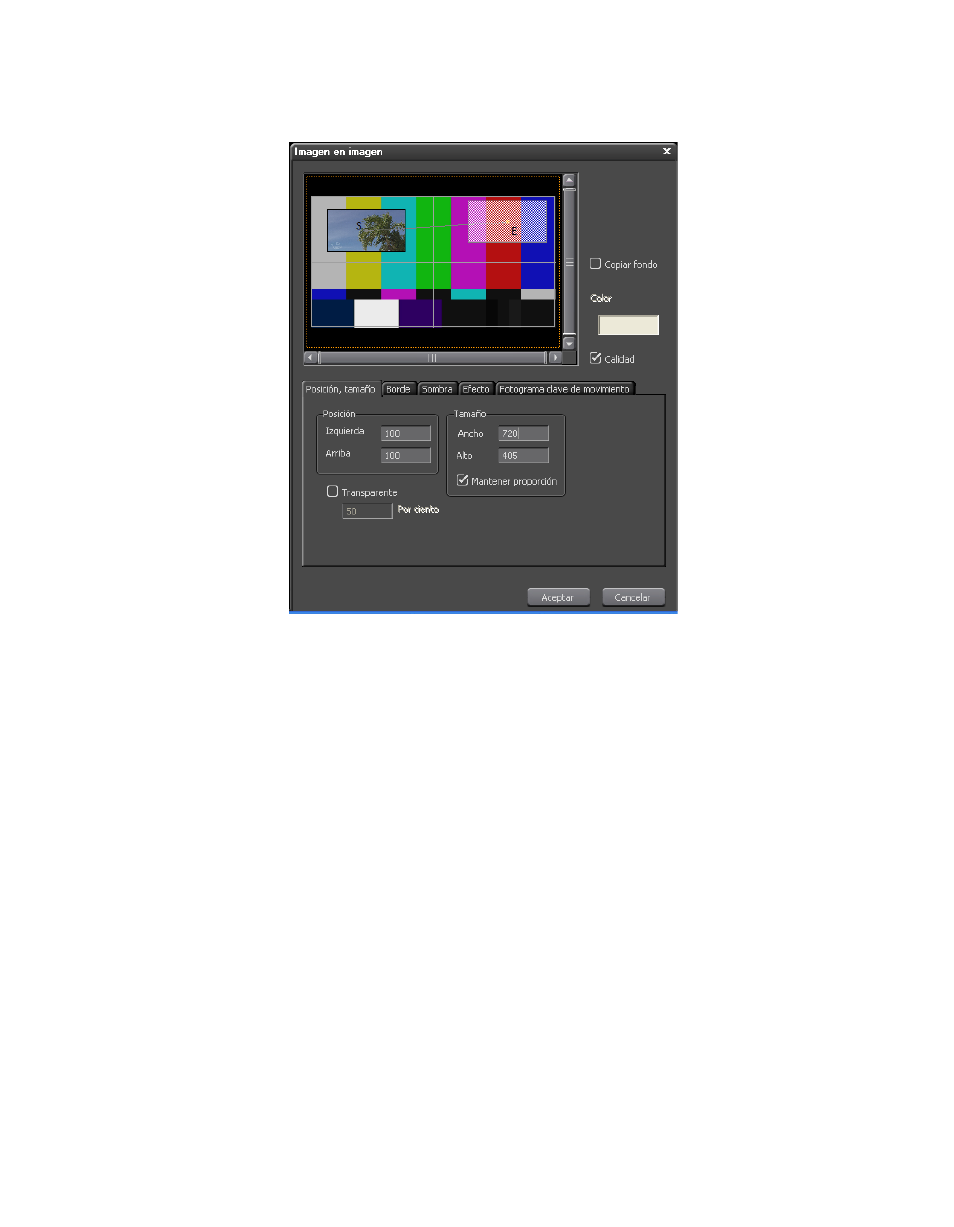
728
EDIUS — Manual de referencia del usuario
Apéndice B — Procedimientos especiales
Figura 825. PIP 2D de fotogramas clave – Ruta de movimiento definida
8.
Coloque el cursor en el borde del fotograma, haga clic y arrastre
el cursor si desea cambiar el tamaño del fotograma final.
9.
Coloque el cursor sobre el cuadrado en medio de la imagen si desea
mover la imagen final (aparecerá un contorno de color naranja
alrededor del cuadrado). Haga clic en el cuadrado y arrástrelo a
la nueva ubicación central para el fotograma final.
Nota
No haga clic en cualquier sitio, sólo en el cuadrado del centro de la imagen;
de lo contrario, añadirá otra posición del fotograma clave. Si necesita eliminar
una posición de fotograma clave, haga clic con el botón derecho en el cuadrado
central (aparece el contorno naranja) y seleccione “Eliminar” en el menú o
pulse la tecla [SUPR] del teclado.
Tal como se muestra en la
, hay varias opciones de distribución
en el menú que aparece tras hacer clic con el botón derecho que afectan
al fotograma clave seleccionado. Éstas se pueden usar para establecer la
posición del fotograma clave.